3 egyszerű módszer az AVI fájl WMV formátumba konvertálásához
A Windows operációs rendszerrel és a Windows-alapú szoftverekkel, például a Windows Media Playerrel való maximális kompatibilitás érdekében egyes esetekben át kell alakítania egy másik formátumot, például AVI - WMV.
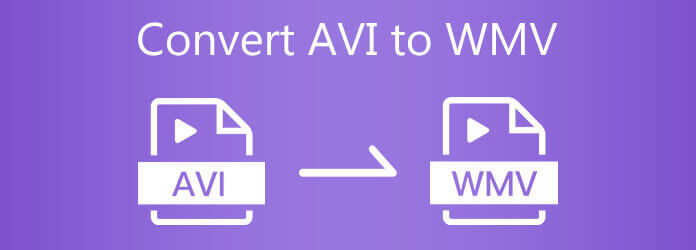
Ez a bejegyzés részletes oktatóanyagot nyújt Önnek hogyan lehet átalakítani az AVI fájlt WMV formátumra. Három konvertert szerezhet be, beleértve az ingyenes online eszközöket is, amelyek segítségével néhány kattintással videokonvertálást végezhet AVI-ból WMV-be.
Ha egy kis AVI-fájlt szeretne WMV-re konvertálni, először meg kell próbálnia az online konvertálót. Tudnia kell, hogy az interneten számos online video- és hangkonvertáló eszköz található, amelyek képesek kezelni az AVI-ból WMV-vé konvertálást. Ha nem tudja, melyik konvertert érdemes használnia, itt bemutatjuk a népszerű konvertert Ingyenes Online Video Converter.
Képes bármilyen videoformátumot WMV-re konvertálni, beleértve az AVI-t, MP4-et, MOV-t, FLV-t stb. Más online konverterekkel összehasonlítva nincs fájlméret- vagy funkciókorlátozása. Sőt, az AVI-ból WMV-vé konvertálás során nem fog semmilyen bosszantó hirdetést látni.
Nyissa meg ezt az ingyenes Online Video Converter alkalmazást böngészőjében, például IE, Chrome, Firefox vagy Yahoo. Kattints a Indítsa el az Ingyenes átalakítót gombot egy kis indító fájl gyors telepítéséhez az AVI videó konvertálásához.
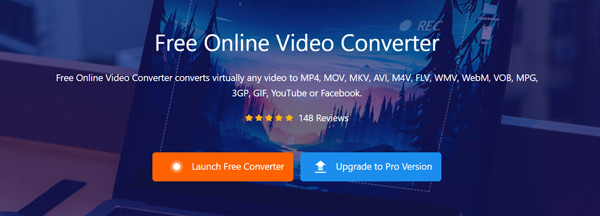
A képernyőn megjelenik egy felugró ablak, ahol böngészhet és feltöltheti az átalakítani kívánt AVI fájlt. Ezt követően a fő konvertáló ablakhoz vezet.
Számos gyakran használt videoformátum szerepel a hozzáadott videó alatt, például MP4, MOV, MKV, FLV, WMV, M4V, MPG, VOB és még sok más. Itt választhat WMV mint a kimeneti formátum. Ezután kattintson a gombra Megtérít gombot az eredeti AVI fájl WMV formátumba konvertálásához.
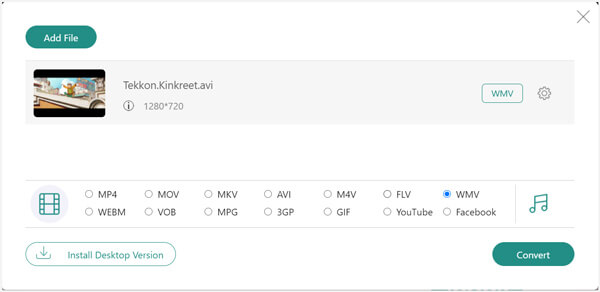
Konvertálás előtt rákattinthat a beállítások ikon a különféle video- és hangbeállítások testreszabásához. Itt megadhatja a videó felbontását, a videokódolót, a képkockasebességet, a bitrátát és az audiocsatornát, a mintavételi sebességet és még sok mást.
Ez a szoftver az AVI-t MP4-be is konvertálhatja, így Ön képes AVI fájlok lejátszása iPhone, iPad és iPod készülékeken kényelmesen.
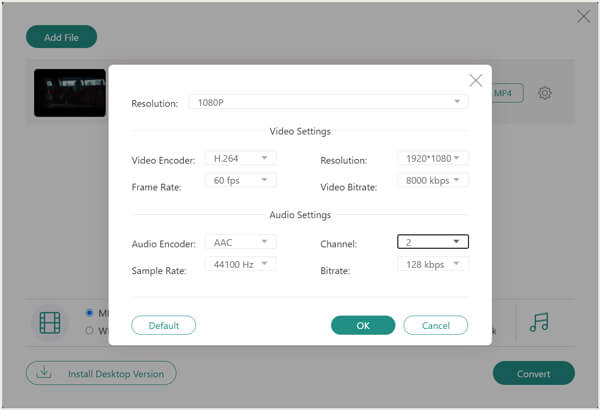
FreeConvert egy másik népszerű online videokonvertáló szoftver, amely segítségével könnyedén konvertálhatja az AVI fájlokat WMV formátumba. Számos gyakran használt video- és hangformátumot támogat. Specifikusat nyújt AVI-WMV átalakító oldalt az átalakítás elvégzéséhez.
Lépjen a FreeConvert hivatalos webhelyére böngészőjében, és válassza a lehetőséget WMV alatt a Videokonverterek. Akkor el fogják vinni a WMV átalakító. Mint fentebb említettük, közvetlenül is elmehet az AVI-WMV átalakító oldalra.
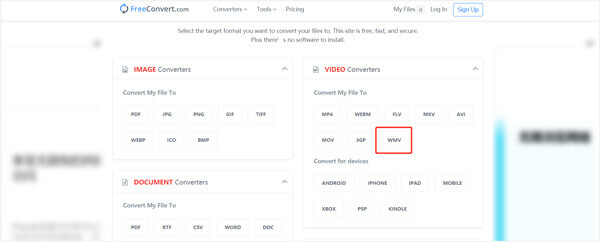
Kattintson az Válasszon fájlokat gombra az AVI fájl feltöltéséhez. Itt fájlokat adhat hozzá a Dropbox, a Google Drive és az URL segítségével.
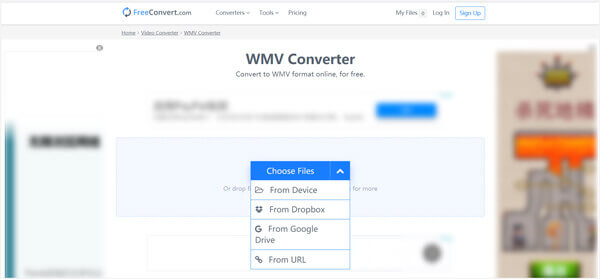
Ellenőrizze, hogy a kimeneti formátum megfelelő-e WMV majd kattintson a Konvertálás WMV formátumra gomb. Ez az online AVI-WMV átalakító megkezdi a feltöltési és konvertálási folyamatot. Ezt követően kattintson a gombra Letöltés gombra az átalakított fájl számítógépre mentéséhez.
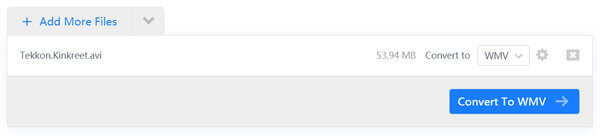
Ingyenes AVI-WMV konverterként sok hirdetést láthat a konvertálás során. Sőt, az ingyenes fiók legfeljebb 1 GB-os fájlmérettel rendelkezik.
Ha az AVI-t minőségromlás nélkül kívánja WMV formátumba konvertálni, forduljon a professzionális megoldáshoz. Itt erősen ajánljuk a nagyhatalmúakat Video Converter Ultimate neked. A Video Converter Ultimate egy professzionális video- és hangátalakító, amely képes átalakítani az AVI-t WMV formátumba, miközben megőrzi az eredeti kép- és hangminőséget.
Kattintson duplán a fenti letöltés gombra, és kövesse az utasításokat, és kattintson a fenti letöltés gombra, hogy ingyenesen telepítse és futtassa az AVI-WMV átalakítót a számítógépén.
Győződjön meg arról, hogy a Converter funkció. Ezután kattintson a + ikonra az AVI fájl (ok) hozzáadásához. Két vagy több AVI fájlt adhat hozzá és konvertálhat egyszerre.

Kattintson az formátum ikonra az importált AVI fájl jobb oldalán, majd válassza a lehetőséget WMV mint kimeneti formátum.
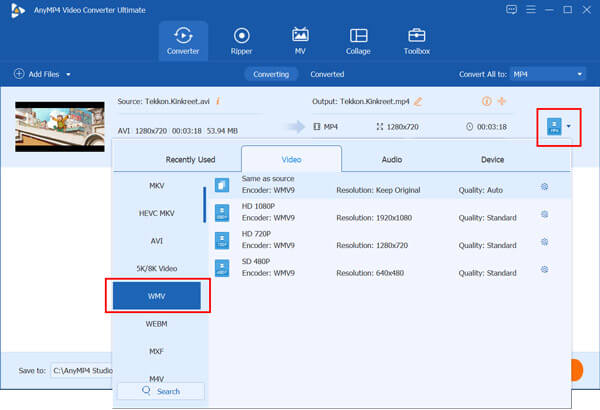
Az utolsó AVI-WMV-konvertálás előtt használhatja szerkesztési funkcióit a videó szerkesztésére, a minőség javítására és a kimeneti effektusok beállítására.
Kattintson az Összes konvertálása gombra kattintva elindíthatja a videokonvertálást AVI fájlból WMV formátumba. A fejlett gyorsító technológiának köszönhetően gyors átalakítással fejezheti be az átalakítást.
Ez a szoftver vicces animációkat is létrehozhat az AVI-ból, és további információkat tudhat meg erről az AVI konvertálása GIF-be itt.
1. Mi a különbség az AVI és a WMV között?
A Windows Media Video-t a Microsoft készítette, amely főleg a Windows operációs rendszerhez, a Windows Media Playerhez és a Windows Movie Makerhez használható. Töltheti a videoadatokat tömörített formátumban, hogy könnyebben megossza az interneten. Az AVI úgy van létrehozva, hogy audio és video adatokat tartalmazzon ugyanabban a fájlban. Az AVI kevésbé tömörített, mint a legtöbb más formátum, beleértve a WMV-t is. Tehát általában az AVI fájl több helyet foglal el.
2. Az AVI jó minőségű?
Az AVI formátum a DivX kodekkel van társítva, amely képes kis méretben tömöríteni a videót, miközben megőrzi a magas minőséget. De egy AVI-fájl is használhatja az MPEG-4 kodeket, például az MP4-et. Tehát nem lehet egyszerűen azt mondani, hogy az AVI jó minőségű vagy sem.
3. Mi fogja lejátszani az AVI fájlokat?
Az AVI egy viszonylag népszerű videoformátum. Olyan sok médialejátszó, mint a VLC, a GOM Media Player, az SMPlayer, a RealPlayer és még sok más képes lejátszani AVI fájlokat. Ellenőrizze, hogy itt van-e 14 legjobb AVI lejátszó.
A Windows OS és a kapcsolódó szoftverek jobb támogatása érdekében, vagy inkább egy tömörített formátumú, kisebb méretű fájlt részesítsen előnyben, lehet, hogy konvertálni AVI WMV. Ebben a bejegyzésben 3 konvertert találhat a videó konvertálásához.
Több Reading
A leggyorsabb módszer a Blu-ray AVI konvertálására ingyen vagy Vice Versa
Ha a filmeket AVI formátumban kell kibontania a Blu-ray lemezről, vagy az AVI fájlokat Blu-ray lemezre kell írnia, akkor a cikkből többet megtudhat a Blu-ray AVI konvertálásáról, vagy fordítva.
Játsszon WMV-t iPhone-on - 5 legjobb módszer a WMV-filmek élvezetéhez iOS-eszközökön
Ha WMV videókat szeretne lejátszani iPhone vagy iPad készüléken? Választhat egy WMV médialejátszót, vagy konvertálhat WMV-t iPhone-kompatibilis formátumba a cikkből.
Szabad út a Védett DVD másolása AVI-re a Windows 10 és Mac rendszeren
Nem sikerült másolni a védett DVD-ket? Csak jöjjön ide és szerezd meg a legjobb DVD-t az AVI freeware-hoz az 2019-ban. Bármilyen másolásvédelemmel percenként ingyenesen konvertálhat DVD-t AVI-ra.
AVI videó írása könnyedén lejátszható DVD-re
Ha AVI fájlt kell DVD-re írnia, akkor további részleteket megtudhat a folyamatról. Ezenkívül az ingyenes DVD-lejátszót is felhasználhatja a cikkben található DVD-lemez lejátszására.